Praktik Terbaik WPForms: Cara Membuat Formulir Sempurna untuk Situs Anda
Diterbitkan: 2024-10-18Apakah Anda mencari cara terbaik untuk membuat formulir yang sempurna untuk situs web Anda?
Ada banyak hal yang perlu dipertimbangkan saat membuat formulir Anda. Bagaimana Anda menata dan mengatur konten? Apakah Anda memanfaatkan fungsionalitas formulir secara penuh?
Anda memiliki berbagai macam opsi untuk penyesuaian, tetapi bukan berarti itu rumit. WPForms menawarkan semua alat bagi Anda untuk membuat formulir sempurna dengan mudah — dan tanpa perlu membuat kode apa pun. Mari saya tunjukkan!
Praktik Terbaik WPForms: Cara Membuat Formulir Sempurna untuk Situs Anda
- 1. Pembagi dan Label
- 2. Ukuran Lapangan
- 3. Pilihan Pengguna dan AI
- 4. Kustomisasi Bidang Konten
- 5. Opsi Tata Letak dan Pengulang
- 6. Bidang yang Wajib Diisi
- 7. Teks Instruksional
- 8. Email Pemberitahuan
- 9. Templat WPForms
- 10. Formulir Pratinjau
1. Pembagi dan Label
Mari kita mulai dari atas dan terus ke bawah, ya?
Bergantung pada seberapa banyak informasi yang ada di formulir Anda, Anda mungkin ingin membaginya menjadi beberapa bagian. Nama pengguna formulir Anda, alamat email, dan nomor telepon, misalnya, dapat diatur ke dalam bagian yang disebut Detail Kontak.
Untuk membuat struktur ini, seret bidang Pembagi Bagian dan letakkan di bagian atas formulir Anda.
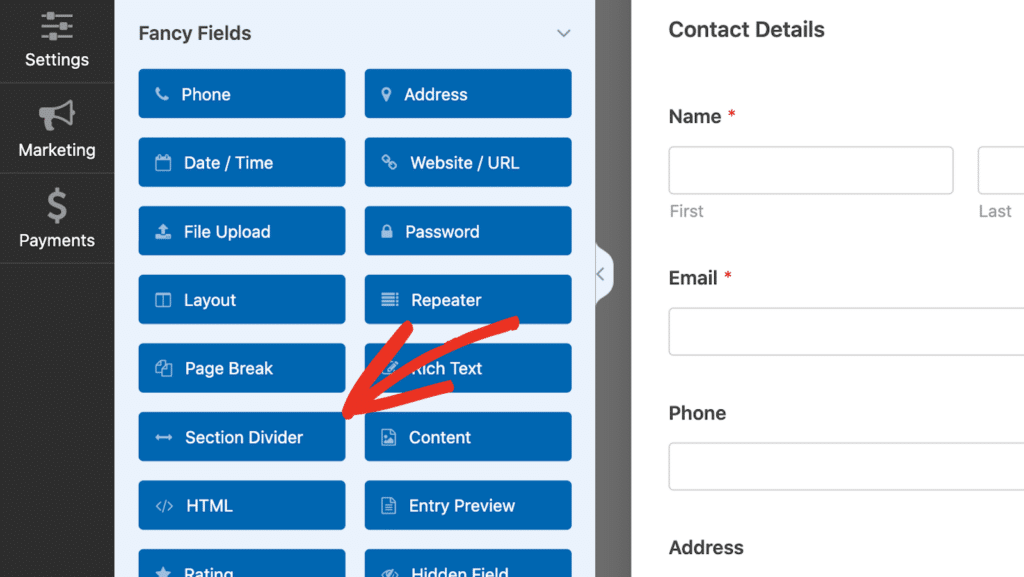
Kemudian, bagi sisa formulir Anda menjadi beberapa bagian sesuai kebutuhan. Pembagi Bagian hanyalah sebuah cara untuk mengatur formulir Anda secara visual, sehingga memudahkan pengguna untuk mencerna informasi. Hal ini tidak hanya meningkatkan kegunaan formulir tetapi juga meningkatkan kemungkinan pengguna melengkapi formulir.
Mengenai bidangnya sendiri, label bidang harus jelas, ringkas, dan informatif. Hindari istilah yang tidak jelas atau terlalu teknis — pengguna Anda harus segera memahami informasi apa yang diminta.
Buat Formulir WordPress Anda Sekarang
2. Ukuran Lapangan
Saat menambahkan bidang ke formulir, Anda mungkin memperhatikan bahwa sebagian besar bidang dapat diubah ukurannya. Bidang dapat berukuran Kecil, Sedang, atau Besar, dan sebagian besar bidang disetel ke sedang secara default.
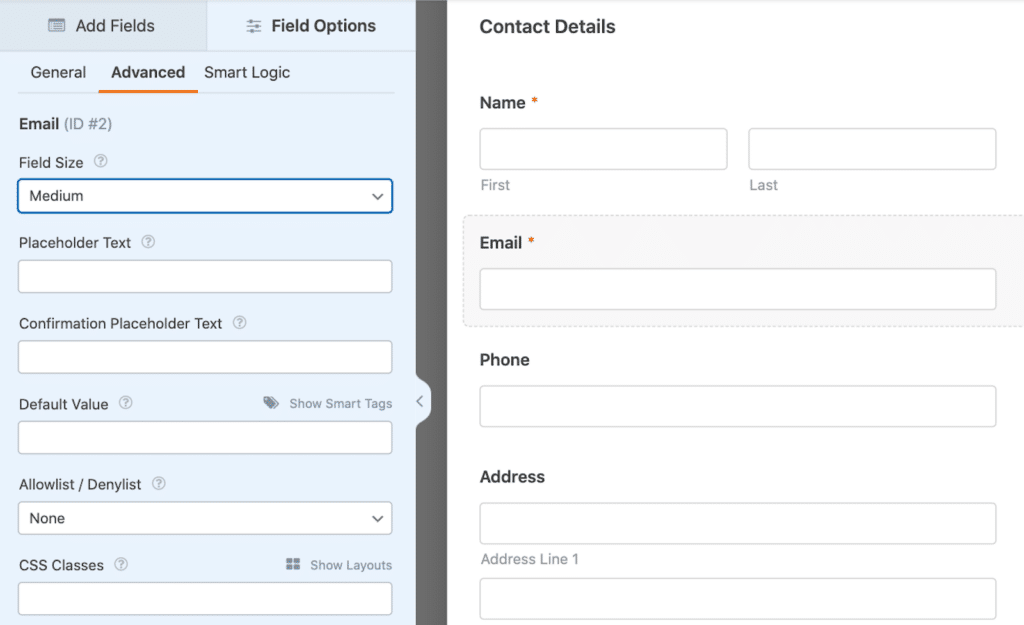
Saat Anda menyematkan formulir di situs web atau mempratinjaunya, bidang media ini mungkin tidak memenuhi seluruh lebar formulir Anda.
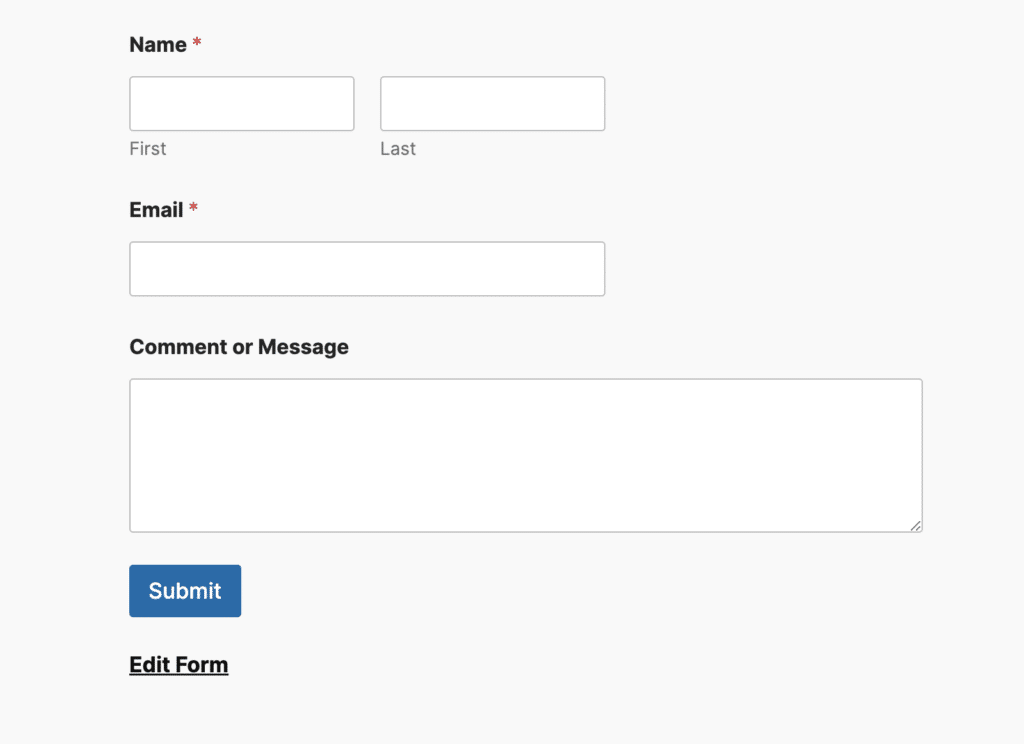
Dalam beberapa kasus, Anda mungkin tidak mempermasalahkan hal ini, namun jika Anda ingin semua bidang Anda menjangkau seluruh lebar formulir, Anda dapat memastikan untuk mengubah Ukuran Bidangnya menjadi Besar.
3. Pilihan Pengguna dan AI
Hal lain yang perlu dipertimbangkan saat membuat formulir adalah jenis bidang apa yang akan Anda sediakan bagi pengguna formulir untuk memilih jawaban.
Anda mungkin ingin semua pilihan yang diberikan ditampilkan terlebih dahulu dengan kotak centang atau tombol radio pilihan ganda. Atau, Anda dapat menyimpan beberapa pilihan tertentu dalam pilihan dropdown. Itu benar-benar tergantung pada tujuan formulir itu.
Untungnya, setelah Anda menentukan bidang pilihan pengguna, Anda dapat menggunakan fitur AI bawaan kami yang akan segera menghasilkan pilihan yang tepat untuk Anda. Katakanlah Anda sedang membuat formulir janji temu perawatan hewan peliharaan dan Anda tidak yakin tentang opsi hewan peliharaan mana yang harus disertakan. Anda dapat meminta AI untuk menghasilkan opsi seperti “Anjing”, “Kucing”, atau bahkan “Hewan Peliharaan Eksotis” secara instan.
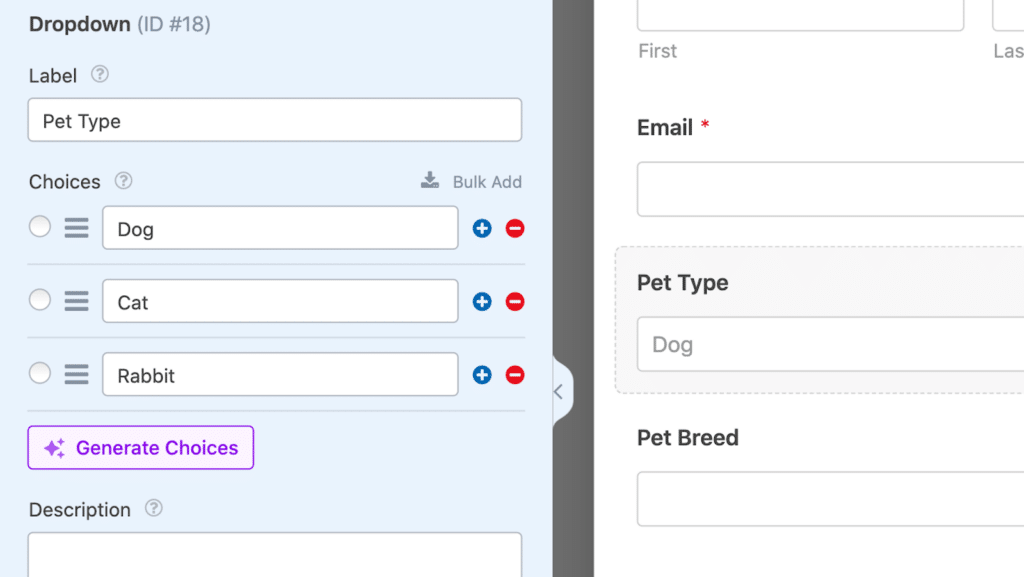
Namun, perlu diingat bahwa semua AI sensitif terhadap perintah yang diberikan. Jadi, hasil yang diberikannya dapat bervariasi berdasarkan permintaan.
Secara pribadi, saat menggunakan asisten AI di pembuat formulir, menurut saya paling mudah untuk menjelaskan perintah saya secara literal. Saya hanya akan meminta titik data yang tepat untuk formulir tersebut, seperti “Pilihan hewan peliharaan populer untuk formulir janji temu perawatan hewan peliharaan” atau yang serupa.
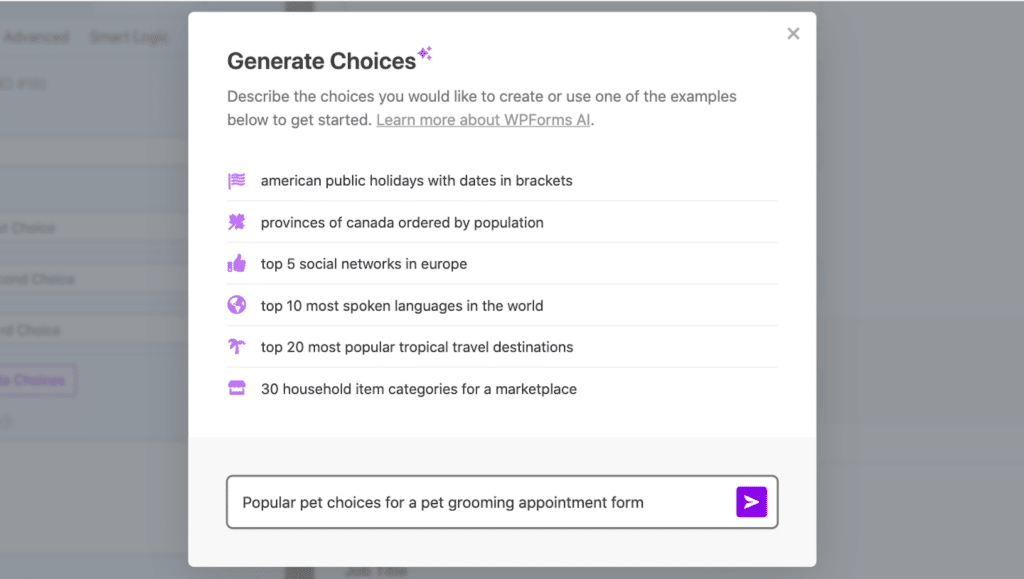
Ini adalah cara yang mudah dan instan untuk menjamin bahwa Anda tidak melewatkan pilihan apa pun yang harus dipilih oleh pengguna formulir Anda.
4. Kustomisasi Bidang Konten
Konsistensi merek adalah kunci dalam pengalaman pengguna. WPForms memungkinkan Anda untuk memasukkan merek Anda ke dalam formulir Anda menggunakan bidang Konten. Ini termasuk menambahkan logo Anda, memilih font, dan bahkan menyesuaikan ukuran dan orientasi agar sesuai dengan estetika merek Anda.
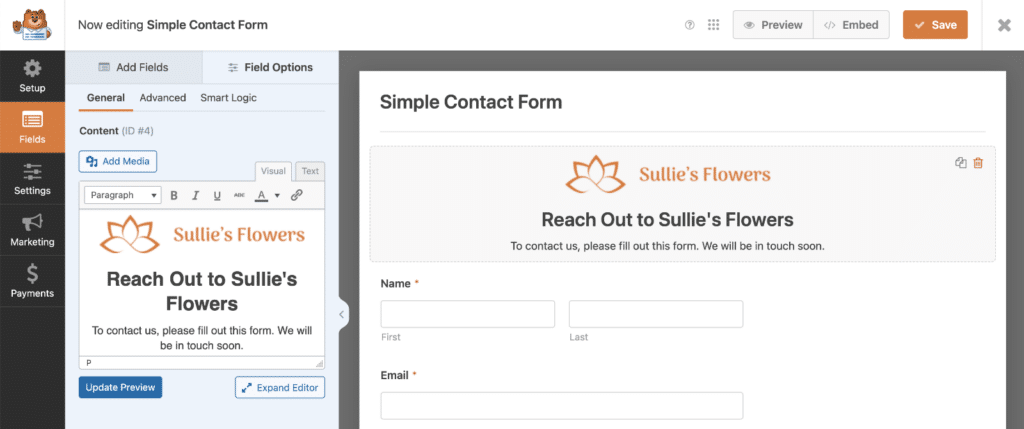
Bidang Konten adalah cara fleksibel untuk mengkomunikasikan informasi, menyorot pesan penting, atau menampilkan merek Anda tanpa mengganggu fungsi formulir. Anda bahkan dapat menggunakan ruang ini untuk menampilkan spanduk promosi atau pesan musiman.
Jika pencitraan merek adalah bagian utama dari praktik terbaik pemasaran Anda, pastikan untuk memanfaatkan bidang yang dapat disesuaikan ini.
Baca Juga : Cara Menambahkan Gambar atau Logo Form Header di WordPress
5. Opsi Tata Letak dan Pengulang
Mirip dengan pertimbangan ukuran bidang, Anda memiliki berbagai Tata Letak formulir untuk digunakan jika Anda mau.
Formulir Anda dapat ditata dalam satu kolom atau beberapa kolom, dengan kolom terakhir menyertakan seluruh pilihan bentuk dan ukuran.
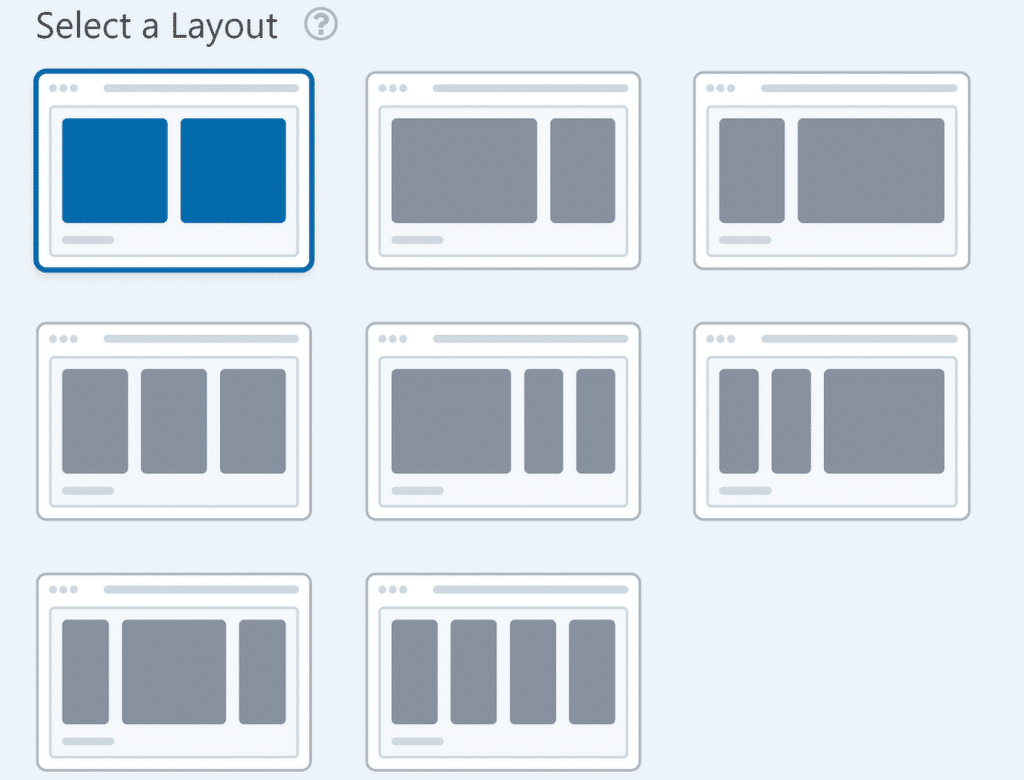
Dan karena semua alasan saya ingin menjaga keseragaman bidang saya dengan menyesuaikan ukuran bidang sesuai kebutuhan, saya juga suka menggunakan opsi Tata Letak untuk menjaga bagian formulir saya dalam kolom yang ringkas.
Tapi tunggu, masih ada lagi!
Anda juga memiliki opsi bidang Pengulang untuk mengatur semuanya. Jika Anda mengantisipasi pengguna formulir memasukkan jenis informasi yang sama beberapa kali — seperti pengalaman kerja pada formulir rekrutmen — Anda dapat menggunakan bidang Pengulang agar pengguna formulir Anda dapat mengulangi bidang ini dengan mengklik tombol.
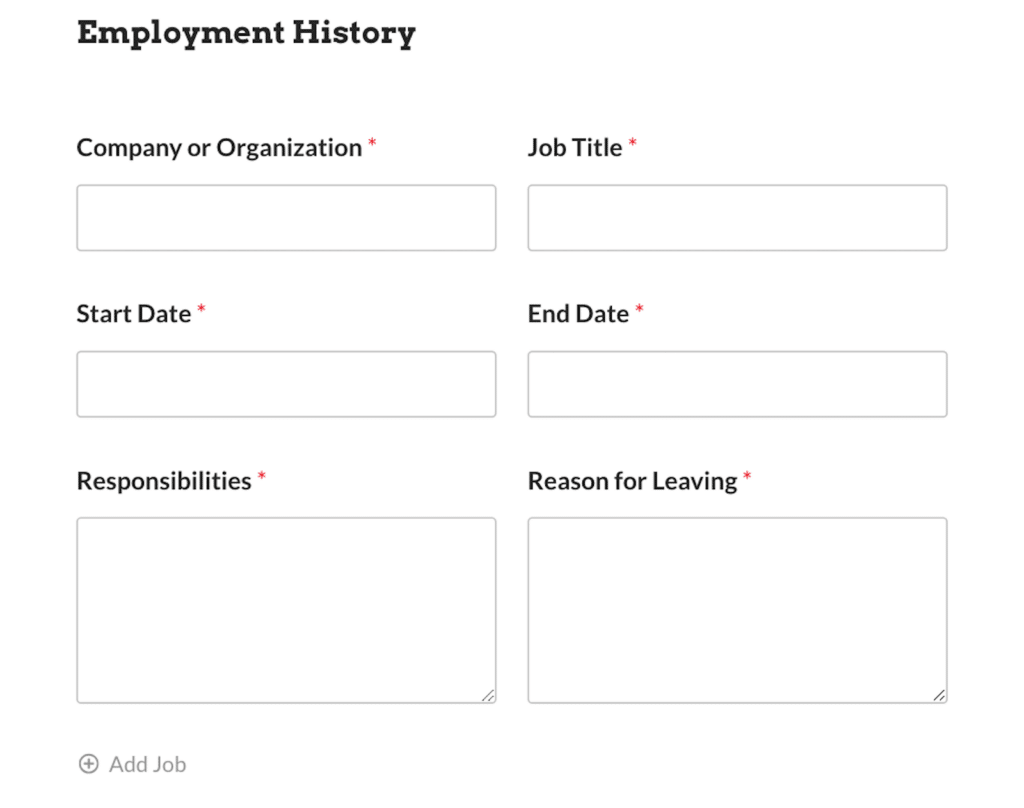
Daripada membebani formulir Anda dengan bidang kosong dan membuat jejak pengaturan logika bersyarat untuk menyembunyikannya, Anda cukup menyeret bidang yang diperlukan ke dalam zona bidang Pengulang yang menyeluruh. Di sini, Anda dapat memilih jenis tata letak yang Anda inginkan untuk diikuti oleh bidang berulang ini.

Baca Juga: Bidang Pengulang WPForms vs Bidang Tata Letak Dengan Logika Bersyarat
6. Bidang yang Wajib Diisi
Hal cepat dan mudah yang ingin Anda ingat pada setiap bidang yang Anda tambahkan ke formulir adalah apakah Anda akan mewajibkannya bagi pengguna Anda atau tidak.
Di pengaturan bidang, Anda akan menemukan opsi sakelar yang memberi tanda bintang merah pada bidang tersebut dan menjadikannya bidang yang wajib diisi.
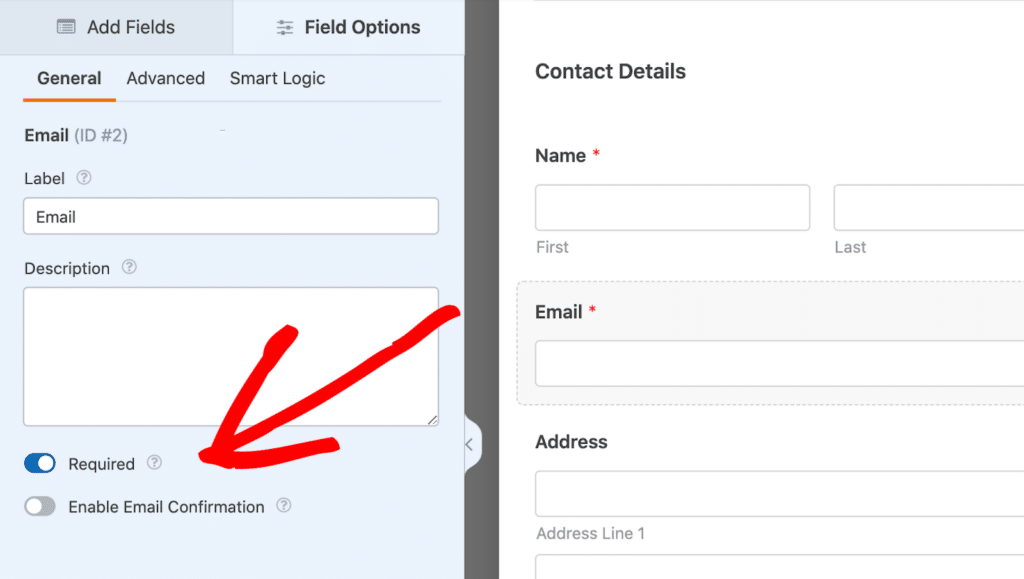
Jadi, pengguna formulir Anda harus mengisi kolom tersebut sebelum mengirimkan formulir. Mereka tidak dapat mengirimkan tanpa kolom wajib ini, dan biasanya — paling tidak — kolom alamat email wajib diisi.
7. Teks Instruksional
Saat membuat formulir Anda, ada beberapa cara berbeda untuk menyertakan teks instruksional.
Teks petunjuk memperjelas informasi apa yang Anda minta dan membuat proses pengisian formulir lebih intuitif. Bisa berupa contoh, petunjuk arah, atau informasi lainnya.
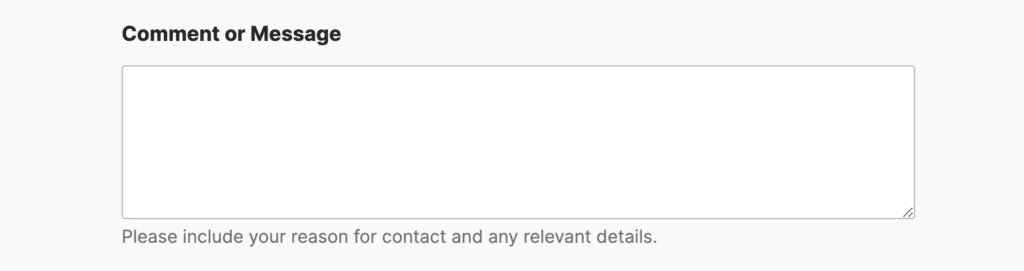
Menurut pengalaman saya, 2 tempat terbaik untuk memasukkan teks instruksional adalah di dalam placeholder atau deskripsi masing-masing bidang. Placeholder ditampilkan di dalam kolom input itu sendiri, sementara deskripsi berada tepat di bawahnya.
Di sinilah Anda dapat memberikan contoh informasi yang Anda minta dari pengguna formulir Anda. Jadi, untuk bidang Email, Anda dapat menampilkan sesuatu seperti “[email dilindungi].”
Hal yang sama berlaku untuk area deskripsi setiap bidang, yang juga ditemukan dalam pengaturan setiap bidang.
Ingatlah bahwa terlalu banyak teks di seluruh formulir Anda dapat membuat pengguna kewalahan, dan yang terbaik adalah menjaga formulir Anda sebersih mungkin.
8. Email Pemberitahuan
Area lain di formulir Anda yang tidak ingin Anda lupakan adalah email notifikasi. Ini adalah pesan email yang diterima pengguna formulir Anda setelah mereka mengirimkan formulir di situs web Anda. Anda dapat menggunakannya sebagai konfirmasi bahwa formulir telah dikirimkan.
Anda dapat mengkustomisasi pesan ini secara langsung di pembuat formulir untuk setiap formulir dengan masuk ke Pengaturan »Pemberitahuan . Anda dapat mengambil kesempatan ini untuk lebih terhubung dengan pengguna Anda dan mempromosikan merek Anda.
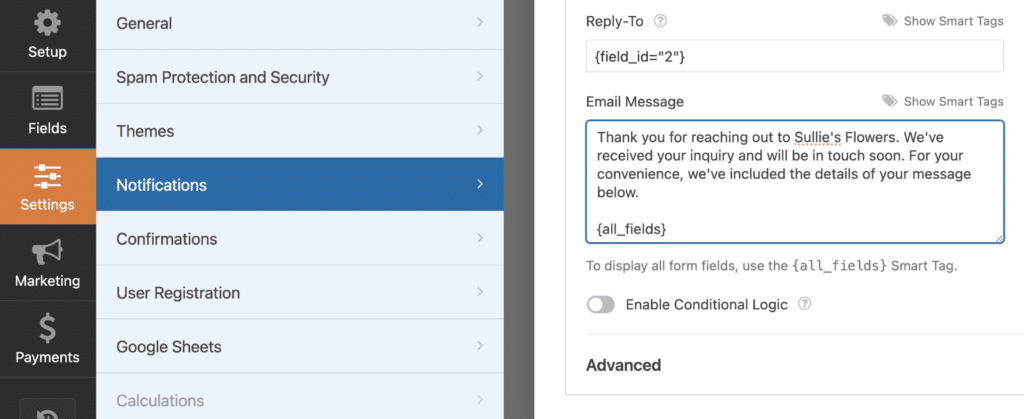
Tag Cerdas WPForms memungkinkan Anda dengan mudah menarik informasi dari pengiriman formulir ke email pemberitahuan sehingga Anda dapat menyertakan detail yang dipersonalisasi.
Ada banyak hal berbeda yang dapat Anda sertakan bergantung pada jenis formulir yang Anda buat, seperti:
- Ucapan terima kasih yang sederhana telah mendaftar untuk buletin Anda
- Pesan konfirmasi khusus untuk formulir pemesanan
- Kode kupon dan penawaran eksklusif untuk prospek baru
Kemungkinannya tidak terbatas!
9. Templat WPForms
Bagian terbaik dari semua yang saya bahas di sini? Anda dapat menggunakan semua praktik terbaik ini untuk menyesuaikan templat WPForms, yang sudah dilengkapi dengan banyak fitur bawaan.
Kami menawarkan ribuan Templat formulir di galeri kami, jadi kami mungkin memiliki formulir yang Anda cari untuk dibuat sebelumnya untuk Anda.
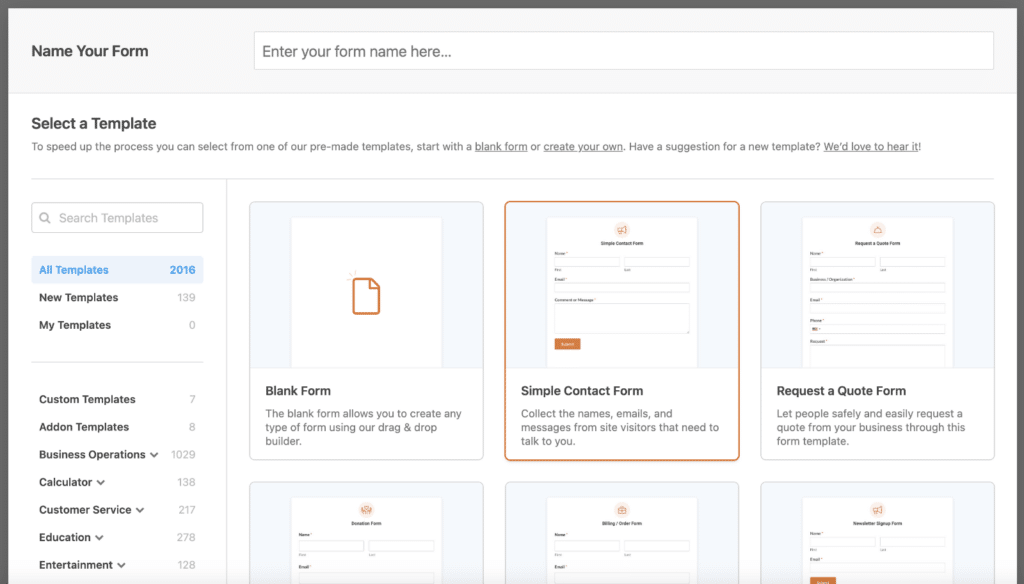
Dari formulir kontak sederhana hingga aplikasi yang lebih kompleks seperti survei atau formulir pembayaran, templat WPForms dirancang untuk menghemat waktu dan tenaga Anda sekaligus menjamin bahwa formulir Anda dioptimalkan.
Jadi, merupakan ide bagus untuk memulai dengan Templat formulir sebagai fondasi Anda. Pilihan gaya dan organisasi, tambahan yang diperlukan, pesan konfirmasi yang sesuai — semua ini dan lebih banyak lagi telah dipertimbangkan secara cermat dengan setiap Templat formulir.
10. Formulir Pratinjau
Sebelum Anda memublikasikan formulir Anda, selalu luangkan waktu untuk meninjaunya. Anda dapat mempratinjau formulir Anda di desktop dan seluler untuk memastikan formulir terlihat sempurna di mana pun formulir itu ditampilkan.
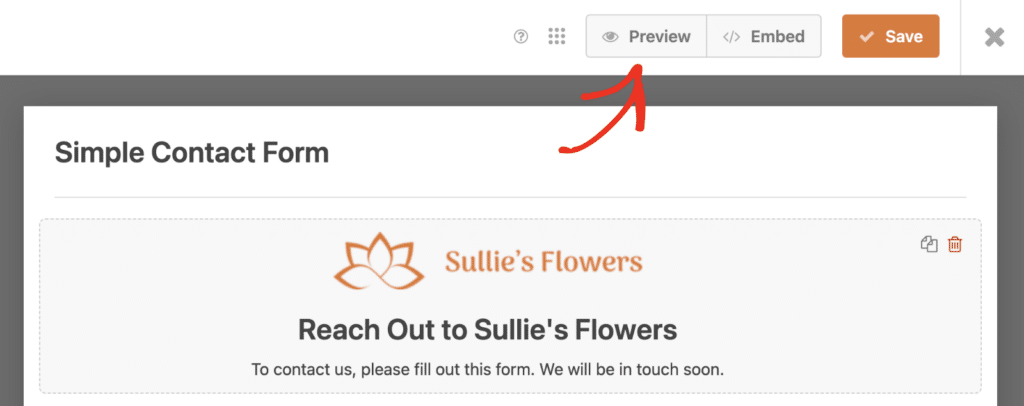
Ingatlah bahwa tema di situs Anda mungkin memengaruhi tampilan formulir, jadi ujilah secara real-time. Misalnya, ukuran atau tata letak bidang mungkin tampak berbeda ketika disematkan pada satu halaman penuh versus widget bilah sisi. Ketika Anda puas dengan tampilan formulir Anda di berbagai area situs dan pada perangkat yang berbeda, Anda sudah siap.
Dan hanya itu saja!
Dengan mengikuti praktik terbaik WPForms ini, Anda akan siap membuat formulir yang tidak hanya terlihat bagus tetapi juga berkonversi. Baik Anda menggunakan salah satu templat siap pakai kami atau memulai dari awal, WPForms memberi Anda semua alat yang Anda perlukan untuk menyesuaikan formulir Anda.
Buat Formulir WordPress Anda Sekarang
FAQ Praktik Terbaik WPForms
Ini adalah beberapa pertanyaan utama yang kami lihat tentang praktik terbaik WPForms.
Bagaimana cara menyesuaikan templat di WPForms?
Setelah memilih templat, Anda dapat menyesuaikannya dengan menambahkan atau menghapus bidang, menyesuaikan ukuran bidang, dan mengaktifkan pengaturan tambahan seperti opsi pembayaran atau berlangganan.
Bisakah saya menggunakan WPForms untuk mengumpulkan pembayaran?
Ya, WPForms terintegrasi dengan gateway pembayaran populer seperti PayPal dan Stripe. Anda dapat mengumpulkan pembayaran satu kali atau mengatur langganan berulang.
Apakah WPForms ramah seluler?
Sangat! WPForms sepenuhnya responsif dan ramah seluler, menjamin formulir Anda terlihat bagus di perangkat apa pun.
Selanjutnya, Temukan Lebih Banyak Fitur Tersembunyi
Saya telah menunjukkan kepada Anda tip pribadi saya untuk membuat formulir terbaik untuk situs Anda, tetapi kami baru saja menyentuh permukaan dari semua kemampuan WPForms. Ada lebih banyak fitur untuk ditemukan dan digunakan untuk dijelajahi.
Lihatlah artikel menyenangkan kami tentang fitur tersembunyi WPForms dan lihat apa yang Anda temukan!
Siap membuat formulir Anda? Mulailah hari ini dengan plugin pembuat formulir WordPress termudah. WPForms Pro menyertakan banyak templat gratis dan menawarkan jaminan uang kembali 14 hari.
Jika artikel ini membantu Anda, silakan ikuti kami di Facebook dan Twitter untuk tutorial dan panduan WordPress gratis lainnya.
